思维导图操作宝典
- 格式:pdf
- 大小:6.39 MB
- 文档页数:29
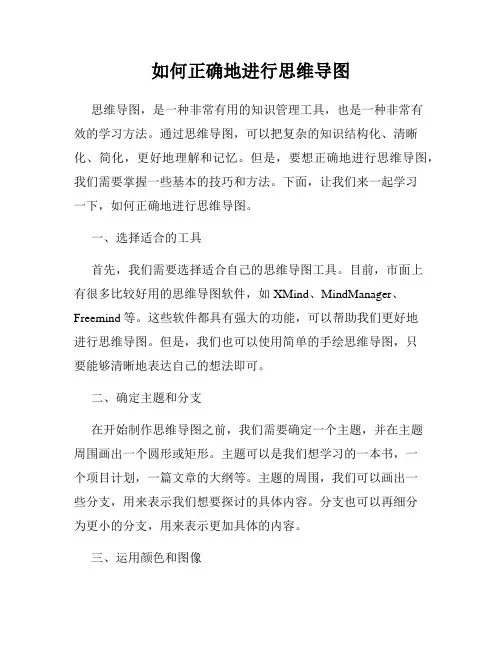
如何正确地进行思维导图思维导图,是一种非常有用的知识管理工具,也是一种非常有效的学习方法。
通过思维导图,可以把复杂的知识结构化、清晰化、简化,更好地理解和记忆。
但是,要想正确地进行思维导图,我们需要掌握一些基本的技巧和方法。
下面,让我们来一起学习一下,如何正确地进行思维导图。
一、选择适合的工具首先,我们需要选择适合自己的思维导图工具。
目前,市面上有很多比较好用的思维导图软件,如XMind、MindManager、Freemind等。
这些软件都具有强大的功能,可以帮助我们更好地进行思维导图。
但是,我们也可以使用简单的手绘思维导图,只要能够清晰地表达自己的想法即可。
二、确定主题和分支在开始制作思维导图之前,我们需要确定一个主题,并在主题周围画出一个圆形或矩形。
主题可以是我们想学习的一本书,一个项目计划,一篇文章的大纲等。
主题的周围,我们可以画出一些分支,用来表示我们想要探讨的具体内容。
分支也可以再细分为更小的分支,用来表示更加具体的内容。
三、运用颜色和图像为了让思维导图更加生动和易于理解,我们可以运用一些颜色和图像。
比如,可以用不同的颜色来区分不同的分支和层次,用一些简单的图像或符号来表示某个具体的概念或想法。
这样做不仅可以美化思维导图,还可以使其更加易于理解和记忆。
四、注意分支的连线和排列分支的连线和排列也是非常重要的。
我们应该尽量使分支之间的连线简单明了,不要交叉或混乱。
同时,我们也要注意分支的排列顺序,尽量按照层次来排列和分组。
这样做可以让思维导图更加清晰和易于理解。
五、不要过于细节化在进行思维导图的过程中,我们要注意不要过于细节化。
如果我们把一个太细的分支画出来,可能会导致思维导图太过复杂,甚至难以理解。
因此,我们应该尽可能将具体内容进行整合和归纳,让思维导图更加简洁明了。
六、多练习多应用作为一种学习和工作的工具,思维导图是需要不断练习和应用的。
在制作思维导图的过程中,我们可以不断尝试新的方法和技巧,锻炼自己的思维能力和创造力。
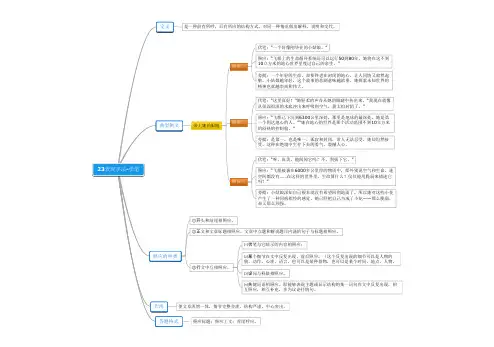
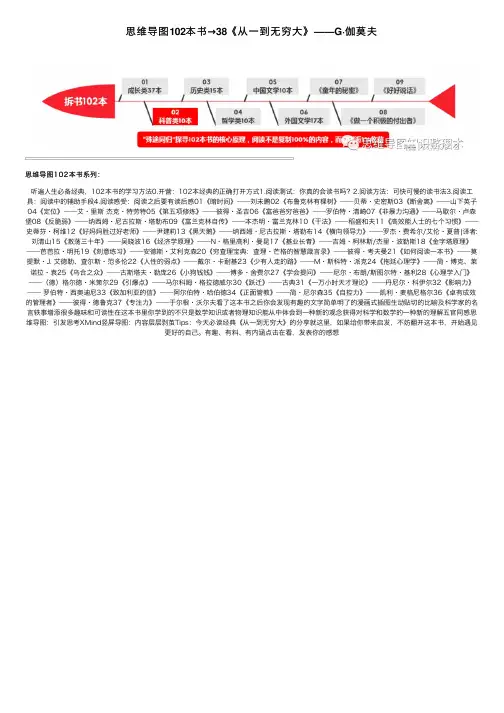

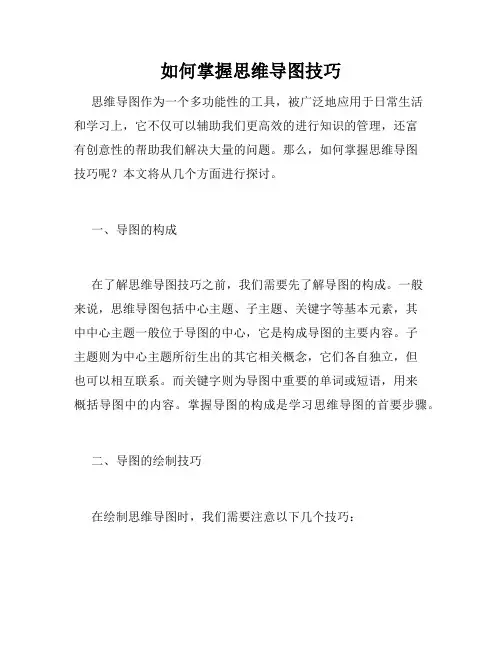
如何掌握思维导图技巧思维导图作为一个多功能性的工具,被广泛地应用于日常生活和学习上,它不仅可以辅助我们更高效的进行知识的管理,还富有创意性的帮助我们解决大量的问题。
那么,如何掌握思维导图技巧呢?本文将从几个方面进行探讨。
一、导图的构成在了解思维导图技巧之前,我们需要先了解导图的构成。
一般来说,思维导图包括中心主题、子主题、关键字等基本元素,其中中心主题一般位于导图的中心,它是构成导图的主要内容。
子主题则为中心主题所衍生出的其它相关概念,它们各自独立,但也可以相互联系。
而关键字则为导图中重要的单词或短语,用来概括导图中的内容。
掌握导图的构成是学习思维导图的首要步骤。
二、导图的绘制技巧在绘制思维导图时,我们需要注意以下几个技巧:1、选用合适的画布:首先我们要选用一张足够大的画布,这样可以使我们更方便的进行导图的绘制和调整。
2、逆时针方向进行构建:如果我们从中心主题(核心思想)开始,在逆时针方向上构建子主题,这种方式可以使我们更加明确整个思维导图的层次和逻辑关系。
3、注意分层:在绘制思维导图时,我们应该注意分层,把相关的子主题尽可能放在上下层中,这有助于我们更直观地展现层次关系。
4、使用关键字:在每一个主题中,我们使用关键字来进行概括,这可以帮助我们快速地记忆导图中的内容。
三、导图的应用技巧思维导图的应用范围非常广泛,除了可以用于整理学习、工作信息外,还可以用于辅助创造力的开发和解决问题。
在应用思维导图时,我们可以注意以下几个细节:1、重点突出:将导图中的重点信息用不同的颜色或形状进行标示,可以使其更加醒目。
2、对比对比:对导图中的不同主题进行对比,发现其间联系与区别,从而加深对其概念和关系的理解。
3、灵活调整:在绘制导图时,随时根据需要进行调整和修改,以达到更好的效果。
4、挖掘信息:在导图展开之后,我们应该逐步深入细节,挖掘出更多相关的知识点和信息。
总之,掌握思维导图技巧的关键在于熟练掌握其构成、绘制和应用方法。
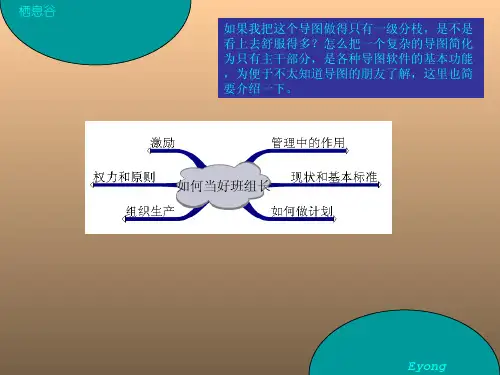
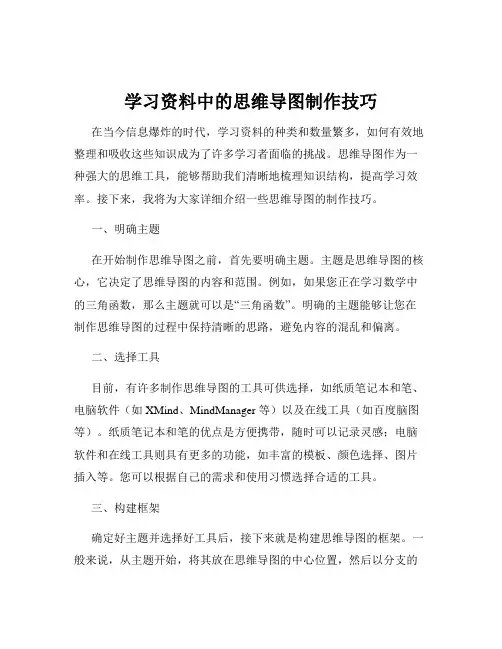
学习资料中的思维导图制作技巧在当今信息爆炸的时代,学习资料的种类和数量繁多,如何有效地整理和吸收这些知识成为了许多学习者面临的挑战。
思维导图作为一种强大的思维工具,能够帮助我们清晰地梳理知识结构,提高学习效率。
接下来,我将为大家详细介绍一些思维导图的制作技巧。
一、明确主题在开始制作思维导图之前,首先要明确主题。
主题是思维导图的核心,它决定了思维导图的内容和范围。
例如,如果您正在学习数学中的三角函数,那么主题就可以是“三角函数”。
明确的主题能够让您在制作思维导图的过程中保持清晰的思路,避免内容的混乱和偏离。
二、选择工具目前,有许多制作思维导图的工具可供选择,如纸质笔记本和笔、电脑软件(如 XMind、MindManager 等)以及在线工具(如百度脑图等)。
纸质笔记本和笔的优点是方便携带,随时可以记录灵感;电脑软件和在线工具则具有更多的功能,如丰富的模板、颜色选择、图片插入等。
您可以根据自己的需求和使用习惯选择合适的工具。
三、构建框架确定好主题并选择好工具后,接下来就是构建思维导图的框架。
一般来说,从主题开始,将其放在思维导图的中心位置,然后以分支的形式向外扩展。
分支的层次可以根据知识的结构和重要性进行划分。
比如,对于“三角函数”这个主题,可以将分支分为“定义”“性质”“图像”“应用”等。
四、内容填充框架构建完成后,就可以进行内容的填充。
在填充内容时,要简洁明了,避免冗长和复杂的表述。
可以使用关键词、短语或者简短的句子来表达核心观点。
例如,在“定义”分支下,可以写上“三角函数是指以角度为自变量的函数”;在“性质”分支下,可以写上“周期性、奇偶性、单调性”等。
五、使用图像和颜色图像和颜色能够增强思维导图的视觉效果,帮助我们更好地记忆和理解。
可以在思维导图中插入与主题相关的图片,或者使用不同的颜色来区分不同的分支和内容。
比如,用蓝色表示“定义”,用绿色表示“性质”,用红色表示“应用”等。
这样不仅能够让思维导图更加美观,还能够提高我们的注意力和兴趣。
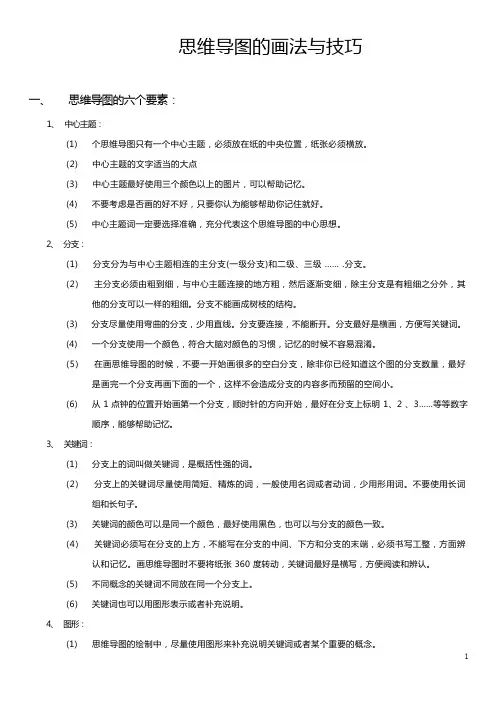
思维导图的画法与技巧一、思维导图的六个要素:1、中心主题:(1) 个思维导图只有一个中心主题,必须放在纸的中央位置,纸张必须横放。
(2) 中心主题的文字适当的大点(3) 中心主题最好使用三个颜色以上的图片,可以帮助记忆。
(4) 不要考虑是否画的好不好,只要你认为能够帮助你记住就好。
(5) 中心主题词一定要选择准确,充分代表这个思维导图的中心思想。
2、分支:(1) 分支分为与中心主题相连的主分支(一级分支)和二级、三级…… .分支。
(2) 主分支必须由粗到细,与中心主题连接的地方粗,然后逐渐变细,除主分支是有粗细之分外,其他的分支可以一样的粗细。
分支不能画成树枝的结构。
(3) 分支尽量使用弯曲的分支,少用直线。
分支要连接,不能断开。
分支最好是横画,方便写关键词。
(4) 一个分支使用一个颜色,符合大脑对颜色的习惯,记忆的时候不容易混淆。
(5) 在画思维导图的时候,不要一开始画很多的空白分支,除非你已经知道这个图的分支数量,最好是画完一个分支再画下面的一个,这样不会造成分支的内容多而预留的空间小。
(6) 从 1 点钟的位置开始画第一个分支,顺时针的方向开始,最好在分支上标明 1、2 、3……等等数字顺序,能够帮助记忆。
3、关键词:(1) 分支上的词叫做关键词,是概括性强的词。
(2) 分支上的关键词尽量使用简短、精炼的词,一般使用名词或者动词,少用形用词。
不要使用长词组和长句子。
(3) 关键词的颜色可以是同一个颜色,最好使用黑色,也可以与分支的颜色一致。
(4) 关键词必须写在分支的上方,不能写在分支的中间、下方和分支的末端,必须书写工整,方面辨认和记忆。
画思维导图时不要将纸张 360 度转动,关键词最好是横写,方便阅读和辨认。
(5) 不同概念的关键词不同放在同一个分支上。
(6) 关键词也可以用图形表示或者补充说明。
4、图形:(1) 思维导图的绘制中,尽量使用图形来补充说明关键词或者某个重要的概念。
(2) 思维导图中的图形分为插图和联想记忆图、文字转换图。
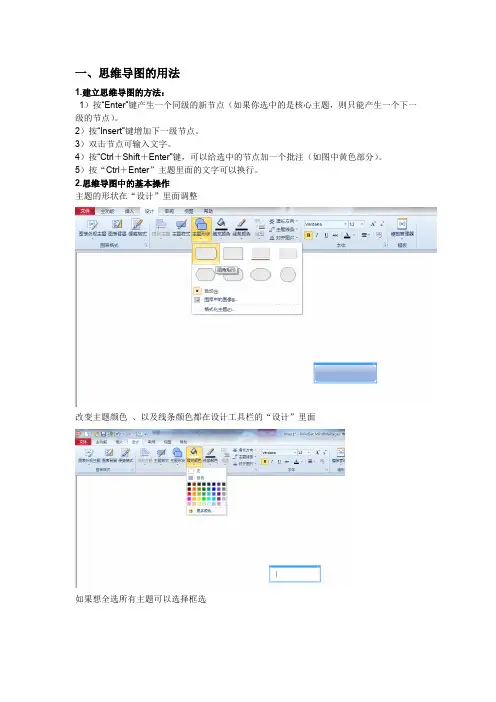
一、思维导图的用法
1.建立思维导图的方法:
1)按“Enter”键产生一个同级的新节点(如果你选中的是核心主题,则只能产生一个下一级的节点)。
2)按“Insert”键增加下一级节点。
3)双击节点可输入文字。
4)按“Ctrl+Shift+Enter”键,可以给选中的节点加一个批注(如图中黄色部分)。
5)按“Ctrl+Enter”主题里面的文字可以换行。
2.思维导图中的基本操作
主题的形状在“设计”里面调整
改变主题颜色、以及线条颜色都在设计工具栏的“设计”里面
如果想全选所有主题可以选择框选
更改线条的粗细,选中中心主题,右键“格式化主题”→“总体布局”→调节重要“主题线宽”调节“核心主题间距”可以改变主题之间的间距。
一般勾选“简洁的视觉效果。
”
思维导图的制作要求:
(1)颜色:以简单明了为目的,尽量使用显示比较清晰的颜色。
(2)字体:中心主题使用“黑体”子主题一般采用“宋体”
(3)保存源文件一份。
然后打印成tif格式的一份。
(4)文件命名采用中心主题的文字即可,相同中心主题的采用名称后面添加数字依次排序即可。
如:细胞器——系统内的分工合作1、细胞器——系统内的分工合作2。
(5)打印成tif格式的方法:
1.打印
另存为tif格式,命名和原稿件一致。

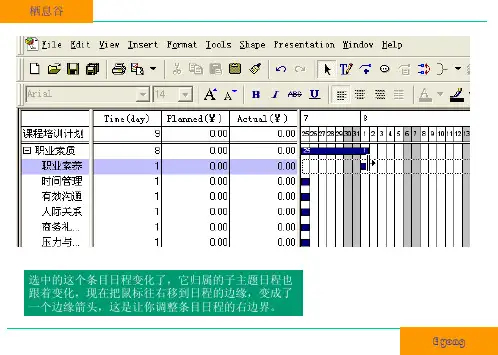
选中的这个条目日程变化了,它归属的子主题日程也跟着变化,现在把鼠标往右移到日程的边缘,变成了一个边缘箭头,这是让你调整条目日程的右边界。
好了,这下子“职业素养”这个条目的日程安排变成了好几天而不是一天,再往左边缘试试?很简单的不是?每个条目都可以这样调整,当然其上属的子主题也跟着变化。
它还有更规范的调整办法,就是选中日程后用右键菜单中的Set Details命令。
在这个对话框中,你可以选择任务的起始时间和终点时间,不过这并不比前面的方法方便,我常用它是因为这里可以调节任务的完成量,就是鼠标所指的地方。
任务完成率跟踪的效果就是这样的。
现在我选下面的这个条目“时间管理”,和刚才一样,不过我胡调了一气,把它给拉长了,右键选这个命令:Split Task.这个的意思你一看就明白,是给任务进行来了一个“中断”。
这个功能我很喜欢,在跟踪任务完成时经常会用到,计划往往会中断,但也可以改日继续执行。
现在你可以对这两个半截进行进一步的调整,。
这件事分了四段来做,幸好这不是工作生活中的实际例子,不过这样的例子还真不少,至少我是。
再在Schedule工作区点右键菜单中的Scale Up命令。
原来是日程表的时间单位变化了,变成了每月里的星期。
如果继续Scale Up呢?有Scale up就会有Scale Down,现在还是变回去吧!看到左边鼠标指向的“+”号了?点它一下!子主题下的条目不见了,导图中的条目也收起来了,不过子主题的日程没有变化。
别告诉我说你试过不行,这是MindMapper 4.5版新加的功能,此前版本是没法做。
话休絮繁,我还是把这个Schedule先且部拖拉到位再说,这是一个典型的甘特图了。
既然是甘特图,中间这个资源表有时用不着碍眼,不如去掉,看右边这个拖拉箭头,往左拖就是。
也可以用右键菜单把这个Resource Pane前面的勾给去掉,一样的效果。
现在用右键菜单命令Copy。
注意:这个就不是用的截图了,而是我把刚才在导图上Copy的内容放在了PPT上。
初中的思维导图技巧知识梳理与应用思维导图是一种有效的学习和组织思维的工具,在初中阶段掌握思维导图的技巧对于学习能力的提高和知识的整理都有很大的帮助。
本文将介绍初中的思维导图技巧知识梳理与应用,以帮助学生在学习中更高效地使用思维导图。
一、思维导图的基本原理思维导图是以中心主题为核心,通过主题关联、分支延伸等方式将信息有机地展开,形成树状结构的图形。
思维导图的基本原理是利用大脑的联想、联结和归纳能力,以图形化的方式整理和表达信息。
二、思维导图的基本步骤1. 确定中心主题:中心主题应该明确、简洁,能够涵盖其他内容。
2. 添加一级分支:将与中心主题相关的关键词或概念作为一级分支,围绕中心主题在图形上延伸。
3. 添加二级分支:在一级分支的基础上,添加更详细的信息或细分的概念。
4. 添加三级分支:根据需要,可以继续添加更深入的层次,使思维导图更加完整和系统。
5. 添加关键词、注释和图示:为了更好地理解和记忆思维导图,可以在分支上添加关键词、注释或图示,以加深印象。
三、思维导图的应用技巧1. 简洁明了:思维导图应该尽量简洁明了,避免冗长的文字和繁复的图形,重点突出关键信息。
2. 按重要性排序:将重要的信息放在较高的层次,使得思维导图更加有层次感和逻辑性。
3. 使用关键词:思维导图的分支应该使用关键词而不是完整的句子,以提供更快速、直观的理解。
4. 颜色和图形的运用:可以使用不同的颜色和图形来表示不同的信息或关系,使思维导图更加醒目和有趣。
5. 反复复习和修改:定期复习思维导图,并根据需要进行修改和完善,以巩固记忆和加深理解。
四、思维导图在学习中的应用举例1. 知识整理:通过思维导图将知识点整理成树状结构,可以清晰地展示各个知识点之间的关联和层次,有助于记忆和理解。
2. 作文写作:在写作过程中,可以使用思维导图将关键词或句子分支化,帮助构思和组织文章结构。
3. 问题解决:面对复杂的问题,可以使用思维导图将问题和解决方案分支化,帮助分析和解决问题。
思维导图操作宝典目录第一章思维导图概述什么是思维导图?你需要用哪些工具来绘制思维导图?思维导图如何帮助你?第二章绘制一幅思维导图发现你与生俱来的绘制思维导图的能力想象和联想的游戏绘制思维导图的七个步骤绘制你的第一幅思维导图第三章使用思维导图,让你每天的生活更加成功沟通与演讲的思维导图家庭事务计划的思维导图说服别人与谈判的思维导图计划一个浪漫周末的思维导图打电话的思维导图开始一项新的商务风险投资的思维导图购物的思维导图把一本书变成一张簿纸的思维导图计算机思维导图第四章用思维导图最大限度地开发你的创造力用思维导图发掘你惊人的创造力线性笔记及其问题你头脑中的万维网及其创造力伟大的天才和记笔记的方法第五章用思维导图描绘你的理想未来创造你的理想未来思维导图与未来梦想成真(阅读正文请操作本框架右边的下拉条)第一章思维导图概述[返回目录]1.什么是思维导图?思维导图是终极的组织性思维工具。
而且,它用起来非常简单!下页这张最基本的思维导图是“今天的计划”。
从图中心发散出来的每个分支代表今天需要做的不同的事情,例如叫水暖工,或去百货商店购物。
要把信息“放进”你的大脑,或是把信息从你的大脑中“取出”,思维导图是最简单的方法—它是一种创造性的和有效的记笔记的方法,能够用文字将你的想法“画出来”。
所有的思维导图都有一些共同之处。
它们都使用颜色,都有从中心发散出来的自然结构,都使用线条、符号、词汇和图像,都遵循一套简单、基本、自然、易被大脑接受的规则。
使用思维导图,可以把一长串枯燥的信息变成彩色的、容易记忆的、有高度组织性的图,它与我们大脑处理事物的自然方式相吻合。
你可以把思维导图和一幅城市地图相比较。
你的思维导图的中心就像城市的中心,它代表你最重要的思想;从城市中心发散出来的主要街道代表你思维过程中的主要想法;二级街道或分支街道代表你次一级的想法,依此类推。
特殊的图像或形状代表你的兴趣点或特别有趣的想法。
就像一幅街道图一样,一幅思维导图将:○绘出一个大的主题或领域的全景图。
史上最全思维导图全攻略(拿⾛不谢)思维导图是⼀种通过描绘出的导图的视觉效果,来帮助你梳理思路、延伸思考、促进记忆和理解的思考⼯具,通过中⼼词、对知识的分类、不同的颜⾊和图形来实现。
下⾯我们来展⽰⼀张介绍“思维导图”的思维导图吧:认识⼀下思维导图的组成部分从这张图⽚中我们看到三个部分:1、中⼼词(⼀级主题):表⽰我们制作的思维导图的“主题”2、次级主题(⼆级分⽀):表⽰由主题展开的各个部分的“次主题”3、三级分⽀:表⽰由次主题进⼀步细分的内容4、以此类推,我们继续细分和展开内容的话,会出现四级、五级等的分⽀。
思维导图⼩⼊门让我通过思维导图的⽅式,来介绍⼀下接下来内容的⽬录:本次分享的内容,会从以下3个⽅⾯展开:●制作思维导图所需要的⼯具●输⼊⽅⾯:以听课学习为例,从“⼤致思路”、“建⽴导图框架”、“⾃由发挥”三个步骤逐层展开。
●输出⽅⾯:以构思分享演讲流程为例,也是从“⼤致思路”、“建⽴导图框架”、“⾃由发挥”三个步骤逐层展开。
制作思维导图所需⼯具中国有⼀句话叫做:欲要善其事,必先利其器。
因此在制作思维导图之前,要先了解所需要的⼯具。
其实,制作思维导图很简单,分为两种⽅式:●⼿绘思维导图:⽩纸或者本⼦普通⿊⾊⽔笔●电脑思维导图:百度脑图(在线就可以使⽤)X-mind(电脑需要下载)这些都是随⼿可得⼯具。
好的,那么准备好⼯具了,我们就⼀起开始实践吧。
制作“输⼊类”思维导图先给⼤家看⼀下这部分的基本内容的思维导图:“输⼊类”思维导图的基本思路这⾥,我们需要先明确:上课或者看书时记的笔记是随着上课者的讲述的过程推进的。
因此,在这个过程中,我们需要跟着分享者的节奏,注意听分享者强调某个关键词或者说某个部分的标题。
建⽴思维导图的框架(以电脑导图为例):下⾯就⼀步⼀步地向⼤家介绍⼀下关于输⼊笔记的过程。
以某社群运营的其中⼀堂课为例。
在这个书写的纸张或者操作的软件中的中央,写下我们的中⼼词。
举例:这次上课的主题是“如何打造社群基本盘”,因此我就把这次的主题作为本次导图的中⼼词。